איך לנגן את זה: מדריך פורמטים
בכל יום מתווספים עוד פורמטים חופשיים, שמשגעים את נגני הווידאו והאודיו, עד שהם נכנעים ומפסיקים לנגן. מה זה OGG? מה זה APE? איך מנגנים כותרות מ-VobSub ומהו ALBW? אל תדאגו - תמיד אפשר להוריד משהו שיפתור את הבעיה
- וידאו - OGM.*
מה זה - קבצי Ogg נולדו כפורמט לדחיסת קבצי אודיו, מבוסס קוד פתוח. לעומתם, קבצים שמסתיימים בסיומת Ogm שייכים לאותו פרויקט, אבל אלו הם קבצי וידאו, שהאודיו שלהם מקודד בפורמט ה-Ogg.
היתרון העיקרי שהם מאפשרים להכין קובץ וידאו המציע אפשרות בחירה מתוך מספר ערוצי אודיו ומספר ערוצי כותרות. היתרון הזה מנוצל בעיקר עבור שיווק פרקי אנימה, אנימציה יפנית, שכוללים בקובץ אחד את פס הקול המדובב לאנגלית ובנוסף את פס הקול המקורי היפני, פלוס תרגום לאנגלית, הכל באותו קובץ.
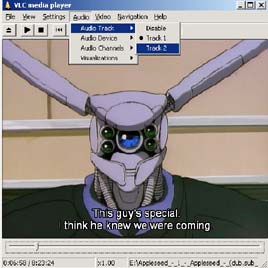
איך לנגן - רוב נגני הווידאו נכשלים בנגינת אחוז גבוה מדי מקבצי ה-Ogm. אבל יש פתרון. התוכנה שמסתדרת איתם באופן הפשוט ביותר, לטעמנו, ומצליחה לנגן את כולם היא VideoLan. אחרי הטענת הקובץ לתוכנה, אפשר לבחור את פס הקול הרצוי מתפריט audio / audio track ואת הכותרות מתפריט video / subtitles track (לוקח מספר שניות להציג את הסרט כראוי, אבל הכל מסתדר).
רישיון: חופשי.
נפח הקובץ: 8.80 מגהבייט.
להורדה: לחצו כאן.
- כותרות - SUB, *.IDX.*
מה זה - שני קבצי כותרות, המיועדים להצגה במקביל לקובץ וידאו מתאים. שניהם תומכים זה בזה - sub הוא קובץ הכותרות, שכולל את הטקסט שצריך להופיע על המסך, idx הוא קובץ התזמון של הכותרות, שדואג שהן יופיעו בזמן. לרוב, הקבצים נקרעו מ-DVD. היתרון הוא שניתן לשמור בעזרתם מספר קבצי כותרות באופן מסודר.
שימו לב, שיש גם קבצי כותרות בפורמט sub עצמאיים שאינם זקוקים לתזמון. איך מבדילים? פותחים את קובץ ה-sub בפנקס הרשימות (notepad). אם הוא יתרסק, צריך גם קובץ idx.

איך לנגן - בניגוד לקובצי הכותרות המקובלים (srt, ssa, smi), ה-sub/idx עושה את החיים קשים לנגני הווידאו. פעם, בכדי לנגן כותרות, נזקקנו למפענח VobSub, ששני קבצי ה-sub/idx וקובץ הווידאו השייך להם יופיעו כולם באותה הספרייה, ושכולם גם יקראו באותו השם. טרחה לא קטנה, שטרם נפתרה.
אבל יש פתרון. נגן MV2 Player מתמודד היטב עם כותרות מכל הסוגים, ובעיקר עם כותרות Vobsub. שני קובצי ה-sub/idx עדיין צריכים לחלוק שם ותיקיה, אבל הם אינם תלויים בקובץ הווידאו. הפעילו את הסרט וגררו את קובץ ה-sub לנגן או למסך התצוגה. ציון שפת הכותרות יופיע על הנגן. ניתן להחליפה על ידי הקשה על השפות הזמינות. MV2 Player כולל ממשק ותמיכה עברית.
Mv2player
רשיון: חופשי.
נפח הקובץ: 1.16 מגהבייט.
להורדה: לחצו כאן.
אם אינכם רוצים להתעסק עם זה, תוכנת SubRip, שמשמשת לקריעת קבצי כותרות מתקליטורים, תסייע בחילוץ טקסט התרגום הנחוץ, ושמירתו בפורמט נוח.
אחרי הפעלתה, היכנסו ל-File / Open VOB, הקישו על Open IFO ובחרו בקובץ ה-idx. בחרו את שפת הכותרות הרצויה, והקישו Start. מאחר וקבצי Vobsub הם תמונות ולא טקסט, יש לזהות את האותיות ואת סימני הניקוד, כדי לייצר קובץ טקסט חליפי.
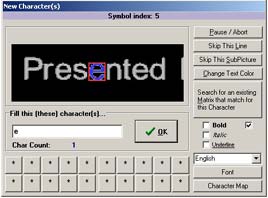
לפני השמירה, בחרו את קצב הפריימים המתאים לקובץ הווידאו שהכותרות נועדו עבורו (לחיצה ימנית על הסרט ובחירה ב-Properties תגלה זאת) ואת פורמט הכותרות המועדף (לחצו על Output Format / Set Output Format. המועדף הוא srt, מפני שהוא מתוזמן לפי שניות ולא לפי פריימים). אחרי שמירת הקובץ החדש, סביר שתוכלו לנגנו בקלות בכל נגן.
רישיון: חופשי.
נפח הקובץ: 690 קילובייט.
להורדה: לחצו כאן.
- אודיו - APE.*
מה זה - קובצי Ape שייכים למבחר פרויקטים של פיתוח פורמטים מתקדמים לדחיסת אודיו באיכות גבוהה, כמעט פי שלושה מ-MP3. פורמטים נוספים הם FLAC, AAC ו-EAC, שמכונים כולם lossless, כלומר דחיסה בלי לאבד איכות. ape הוא מהנפוצים ביניהם.
איך לנגן - במקרה של קבצי ape, הנגינה פשוטה ונעשית באמצעות תוכנת Monkey`s Audio, שמתקינה מפענח בתוכנת winamp. בכל זאת, נמליץ גם על נגן Foobar2000, שתומך בקבצי ape. למרות שמבחינה גרפית, זהו הנגן המאכזב ביותר בשוק, כדאי להכירו, בזכות מגוון הפורמטים בהם הוא תומך. foobar יודע לפתוח קבצי cue, שלעתים מצורפים לקבצים ששורשרו לקובץ אחד וכך לנגנם ללא צורך בפריסה.

Foobar2000
רישיון: חופשי.
נפח הקובץ: 1.22 מגהבייט.
להורדה: לחצו כאן.
אבל בכל זאת יש בעיה עם קבצי ape, שתחייב הורדת תוכנת Monkey`s Audio. לעתים לא פשוט להגיע למצב שיש קבצי ape לנגן. נניח שהורדתם אלבום בן עשרה שירים, מכווץ ב-rar, שמשמו מובן שהוא כולל קבצי ape. בעת הפתיחה מגלים קובץ ape אחד ולצידו קובץ cue אחד.
יש פתרון: להשתמש ב-MakeAPL, תוכנה קטנה שמותקנת לצד Monkey`s Audio (נמצאת ב-Start / Programs / Monkey`s Audio / MakeAPL). היא תפתח חלון קטן, שרובו מקש ארוך - Build Link Files. לחצו עליו ובחרו את קובץ ה-cue המתאים. לחצו open והתוכנה תייצר קבצים בסיומת *.apl, קבצים כמספר הרצועות בקובץ ה-ape הגדול.
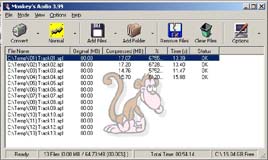
כל קובץ הוא מראה מקום לקובץ ה-ape הגדול, ו-winamp ו-foobar מסוגלות לנגנם. כעת מפעילים את Monkey`s Audio הראשית (Start /Programs / Monkey`s Audio / Monkey`s Audio). מהתפריט, בוחרים Mode / Convert ואז File / Add Files. מהחלון שייפתח, בוחרים את כל קבצי ה-apl שנוצרו. אחרי שהם הוטענו, לחצו על Convert וחכו שהתוכנה תייצר את קבצי ה-ape המחולקים. עכשיו מחקו את כל שאר הקבצים.
רישיון: חופשי.
נפח הקובץ: 2.70 מגהבייט.
להורדה: לחצו כאן.
- אודיו - ALBW או MP3Wrap
מה זה - ALBW (קיצור של Album Wrap) או MP3Wrap הן תוכנות המשמשות לחיבור מספר קובצי אודיו לקובץ אודיו ארוך אחד, שניתן לנגינה בכל נגן. הקבצים מסתיימים בדרך כלל בסיומת mp3, כך שציון הפורמט בשם הקובץ משמעותי מאד, מאחר והוא הדבר היחיד שמציין שמדובר בקובץ שניתן לפריסה.
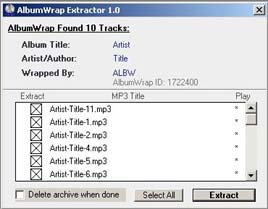
איך לנגן - אם רוצים קבצים מחולקים, יש שתי אפשרויות, תלוי בקובץ: תוכנת Album Wrap Extractor היא תוכנה פשוטה ונוחה, שתפתח את קבצי ה-Albw. חסרונה בכך שהיא לא תעזור בטיפול בקובץ שנוצר בתוכנת MP3Wrap.
תוכנת MP3Split פחות נוחה לשימוש, אבל נמליץ עליה, מאחר והיא תומכת בשני הפורמטים. לאחרונה, יצאה לתוכנה גירסה הכוללת ממשק גרפי, והיא סבירה לשימוש, למרות שממשק ההפעלה שלה איטלקי. מצאו את הקובץ המכווץ במסך השמאלי, הקישו Opzioni והגדירו את ספריית הפריסה במסך הימני שיופיע. הקישו ALBW Split. וזהו.
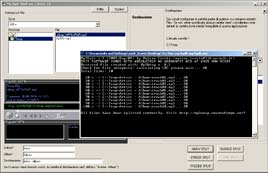
AlbumWrap Extractor
רישיון: חופשי.
נפח הקובץ: 367 קילובייט.
להורדה: לחצו כאן.
Mp3Splt
רשיון: חופשי.
נפח הקובץ: 289 קילובייט. (גירסה גרפית באיטלקית 241 קילובייט).
להורדה: לחצו כאן.
- קבצי image
מה זה - קבצי Image (או קבצי ISO) מכילים "תמונת מראה" של CD. הם מיועדים לצריבה ולהפעלה מה-CD. יש מספר פורמטים של קבצי image, בעיקר תוצאה של תוכנות צריבה שונות. *.iso הוא הסטנדרטי, ואחרים הם *.ccd ו-*.img , *.nrg ו-*.bin ו-*.cue.
איך לנגן? הדרך הפשוטה ביותר היא לצרוב אותם. אך אפשר להימנע מכך. הדרך המקובלת היא להשתמש בכונן תקליטורים וירטואלי, שמדמה כונן נוסף במחשב, שאליו מוטען הקובץ. יש תוכנות טובות לכוננים וירטואליים, שהידועה והנוחה בהן היא Daemon Tools.

תוכנה מצוינת וחינמית לטיפול בכוננים וירטואלים. אחרי ההתקנה, שימו לב לברק אדום בשורת המשימות. קליק ימני עליו, בחירה בתפריט Virtual DVD/CD-ROM / Set Number of Devices ובחירה במספר הכוננים הווירטואלים הרצויים. כדי להטעין image, בחרו Virtual DVD/CD-ROM / Device / Mount Image.
למשתמשי Nero כדאי לבדוק אם "המחשב שלי" מציג כונן נוסף, אם כן, לחצו לחיצה ימנית עליו ובחרו באופציה Mount Image / Open מהתפריט שייפתח. טענו את קובץ ה-Image ותגלו שהכונן הווירטואלי פועל כמו כל כונן.
Daemon Tools
רישיון: חופשי.
נפח הקובץ: 497 קילובייט.
להורדה: לחצו כאן.
פתרון נוסף הוא לחלץ מהקובץ רק את הדרוש. יש תוכנה נהדרת, שנקראת IsoBuster, ועושה בדיוק מה ששמה מבטיח - בדיקת תכולת הקובץ וחילוץ הקבצים הרצויים, שיתרונה בתמיכה בכל סוגי הפורמטים של קבצי Image. גם השימוש בה פשוט - לחיצה ימנית על הקובץ ובחירה ב-extract.
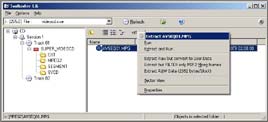
רשיון: שיתופית (חלק מהיכולות דורשות רישום ב-25.95 דולר)
נפח הקובץ: 2 מגהבייט.
להורדה: לחצו כאן.
 לפנייה לכתב/ת
לפנייה לכתב/ת 










